O widget Visão geral do ambiente exibe a integridade, o risco e a eficiência dos recursos de um determinado objeto do inventário gerenciado.
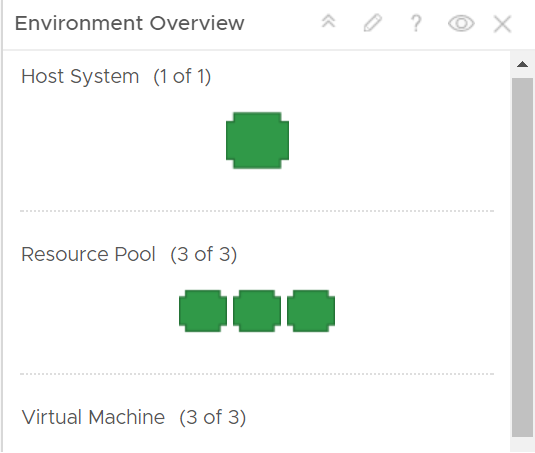
Como funcionam as opções de configuração e widget de visão geral do ambiente
Você pode adicionar o widget Visão geral do ambiente a um ou mais painéis personalizados.
O widget exibe dados para objetos de um ou vários tipos. Os dados que o widget exibe dependem do tipo de objeto e da categoria que você selecionou quando configurou o widget.
Os objetos no widget são ordenados por tipo de objeto.
Os parâmetros de integridade, risco e eficiência de um objeto aparecem em uma dica de ferramenta quando você aponta para o objeto.
Ao clicar duas vezes em um objeto no widget Visão geral do ambiente, você pode visualizar informações detalhadas sobre o objeto.
Para usar o widget Visão geral do ambiente, você deve adicioná-lo ao painel e configurar os dados que aparecem no widget. Você deve selecionar pelo menos um selo e um objeto. Além disso, você pode selecionar um tipo de objeto.
O widget Visão geral do ambiente tem opções de configuração básicas e avançadas. As opções de configuração básica são ativadas por padrão.
Para usar todos os recursos do widget Visão geral do ambiente, você deve alterar a configuração padrão do widget. Faça login na máquina VMware Aria Operations e defina skittlesCustomMetricAllowed como true no arquivo web.properties. O arquivo web.properties está localizado na pasta /usr/lib/vmware-vcops/user/conf/web. A alteração é propagada depois que você usa o comando service vmware-vcops-web restart para reiniciar a UI.
Você deve usar a guia Selo (Badge) para selecionar os parâmetros de emblema que o widget mostra para cada objeto. Você deve usar a guia Configurar (Config) para selecionar um objeto ou tipo de objeto. Para observar um objeto concreto do inventário, você pode usar a opção Básico (Basic). Para observar um grupo de objetos ou objetos de diferentes tipos, você deve usar a opção Avançado (Advanced).
Onde você encontra o widget de visão geral do ambiente
O widget pode ser incluído em qualquer um dos seus painéis personalizados. No menu esquerdo, clique em para ver os painéis configurados.
Para personalizar os dados que aparecem no widget do painel, no menu esquerdo, clique em . Para criar seu painel, no menu esquerdo, clique em . No painel Painéis (Dashboards), clique em Criar (Create). Para editar seu painel, no menu à esquerda, clique em . No painel Painéis (Dashboards), selecione o painel que você deseja editar e selecione . Alterne entre as opções Visualizações (Views) e Widgets para visualizar e adicionar um widget ou visualização ao painel. O painel de lista de widgets exibe uma lista de todos os widgets predefinidos. Arraste um widget para a área de trabalho do painel no painel superior.
Opções da barra de ferramentas do widget Visão geral do ambiente
Na barra de título do widget, clique no ícone Mostrar barra de ferramentas (Show Toolbar) para acessar as opções da barra de ferramentas.
A barra de ferramentas contém ícones que você pode usar para obter mais informações sobre selos.
| Opção | Descrição |
|---|---|
| Crachá | Você pode selecionar um selo de integridade, risco ou eficiência para objetos que aparecem no widget. A dica de ferramenta de um selo mostra o nome padrão do selo. |
| Status | Você pode filtrar objetos com base no status do selo e no estado. |
| Classificar | Você pode classificar objetos por letra ou por número. |
Opções de configuração do widget Visão geral do ambiente
Na barra de título do widget, clique no ícone Editar widget (Edit Widget) para configurar o widget.
| Opção | Descrição |
|---|---|
| Título | Insira um título personalizado que identifique esse widget de outras instâncias baseadas no mesmo modelo de widget. |
| Objeto selecionado | Objeto que é a base para os dados do widget. Para preencher a caixa de texto, selecione e selecione um objeto da lista. |
| Atualizar conteúdo | Ative ou desative a atualização automática dos dados neste widget. Se não estiver ativado, o widget será atualizado somente quando o painel for aberto ou quando você clicar no botão Atualizar (Refresh) no widget no painel. |
| Intervalo de atualização | Se você ativar a opção Atualizar conteúdo (Refresh Content), especifique a frequência com que os dados serão atualizados neste widget. |
| Autoprovedor |
Indica se os objetos para os quais os dados aparecem no widget são definidos no widget ou fornecidos por outro widget.
|
| Crachá | Define um parâmetro a ser observado. Você pode marcar ou desmarcar os parâmetros integridade, risco e eficiência usando as caixas de seleção. A configuração padrão do widget seleciona todos os emblemas. Selecione pelo menos um parâmetro de badge. |
| Configurar | Básico (Basic) Lista de objetos em seu ambiente que você pode pesquisar ou classificar por coluna para localizar o objeto no qual está baseando os dados que aparecem no widget. |
| Avançado (Advanced) Você pode usar Tipos de objeto para selecionar um tipo de objeto para observar informações sobre integridade, risco e eficiência. Clique duas vezes no tipo de objeto para selecioná-lo. Use o menu suspenso Tipo de adaptador (Adapter Type) para filtrar os tipos de objetos com base em um adaptador. Você pode usar o botão Usar vSphere Padrão para observar os principais tipos de objeto vSphere. Para remover um tipo de objeto da lista, clique em Remover selecionado (Remove Selected) ao lado de Usar padrão vSphere. Você pode usar o menu Categorias de tipo de objeto (Object Type Categories) para selecionar um grupo ou grupos de tipos de objeto a serem observados. Você pode usar a árvore Objetos para selecionar um objeto para filtrar os objetos exibidos. Por exemplo, para observar um armazenamento de dados de uma VM, clique duas vezes em Datastore no menu Object Types para selecioná-lo. Clique no armazenamento de dados quando ele estiver na lista de tipos de objeto, localize a VM na árvore de objetos e selecione-a. Para retornar à configuração anterior do widget, clique em Datastore na lista de tipos de objeto e clique em Desmarcar tudo (Deselect All) na janela da árvore de objetos. A árvore de métricas e as grades de dados do badge serão opções de configuração disponíveis somente se a configuração padrão do widget for alterada. Para usar essas opções de configuração, faça login na máquina VMware Aria Operations e defina skittlesCustomMetricAllowed como true no arquivo web.properties. O arquivo web.properties está localizado na pasta /usr/lib/vmware-vcops/user/conf/web. |